Советы по съемке групповых портретов
Советы по съемке групповых портретов — Canon KazakhstanПОРТРЕТНАЯ ФОТОГРАФИЯ
Четыре амбассадора Canon делятся своими лучшими советами по созданию групповых портретов — от семейных и свадебных торжеств до спортивных команд.
Специальные мероприятия, такие как свадьбы, спортивные мероприятия и семейные праздники, станут отличной возможностью для создания ценных воспоминаний в формате групповых портретов друзей и близких.
Однако создание хорошего группового снимка — это настоящее искусство. Когда вы работаете с несколькими людьми, вам необходимо быстро подумать о том, где их разместить, и четко объяснить, что вы хотите сделать. Это значит, что вам предварительно нужно освоить основы создания групповых портретов.
Некоторые советы универсальны. Независимо от того, какой групповой снимок вы хотите сделать, вы должны убедиться, что все люди в кадре сделали нужное выражение лица, у вас нет нареканий к композиции и экспозиции кадра, а на фоне нет большого количества отвлекающих внимание объектов.
Освещение также имеет большое значение. Например, если вы снимаете на улице в солнечный день, ищите место в тени, чтобы люди не щурились, смотря в камеру.
Использование камеры с электронным видоискателем, например Canon EOS RP или Canon EOS R6, позволит просматривать групповые снимки во время съемки и регулировать экспозицию, а экран с регулируемым углом наклона позволит снимать с разных ракурсов, будь то ради творчества или практического результата.
При съемке в помещении с использованием естественного освещения стоит использовать светосильные объективы, такие как Canon RF 50mm F1.8 STM. А если вы обнаружите, что снимаете большую группу в относительно небольшом пространстве, то можете сделать хороший снимок с помощью сверхширокоугольного объектива Canon RF 16mm F2.8 STM.
В этой статье четыре амбассадора Canon, все опытные профессионалы в своей области, поделятся с вами ценными советами по созданию превосходных групповых фотографий в любой ситуации.
1.
 Семейные групповые портреты
Семейные групповые портреты«Если попросить людей идти или бежать в вашу сторону, это обеспечит создание яркой и динамичной групповой фотографии, и детям будет весело, — говорит семейный фотограф Хелен Бартлетт. — Вы также можете превратить фотосессию в игру, чтобы никто не заскучал». Снято на камеру Canon EOS-1D X Mark II (в продаже доступно новое поколение: Canon EOS-1D X Mark III) с объективом Canon EF 24-70mm f/2.8L II USM и следующими параметрами: 24 мм, 1/5000 сек., f/2.8 и ISO 200. © Хелен Бартлетт
На этом снимке видно, что родители специально присели пониже — такая техника построения композиции позволяет получить кадр, на котором лица всех людей находятся примерно на одном уровне. Снято на камеру Canon EOS-1D X (в продаже доступно новое поколение: Canon EOS-1D X Mark III) с объективом Canon EF 50mm f/1.2L USM и следующими параметрами: 1/100 сек., f/5 и ISO 1000. © Хелен Бартлетт
Съемка групповых портретов — это неотъемлемая часть работы Хелен Бартлетт, одной из ведущих семейных фотографов Великобритании. «При создании группового снимка, где это возможно, стоит организовать людей в интересную композицию, разместив на разной высоте, чтобы изображение получилось сбалансированным, — говорит она.
«При создании группового снимка, где это возможно, стоит организовать людей в интересную композицию, разместив на разной высоте, чтобы изображение получилось сбалансированным, — говорит она.
— Я рекомендую начать съемку с кадра, где все смотрят в камеру, а затем наблюдать за происходящим. Обычно лучшим получается кадр, который создается после официального портрета, поскольку родственники смотрят друг на друга, общаются и смеются».
Если вы снимаете в саду или парке, Хелен предлагает сгруппировать людей вокруг объектов окружения. К примеру, упавшее дерево может стать привлекательной опорой для маленьких детей.
«Если вы снимаете в помещении, подумайте об освещении и постарайтесь сделать так, чтобы семья стояла лицом к окну, чтобы добиться равномерного освещения на всех участниках фотографии, — продолжает Хелен. — Когда вы работаете в небольшом пространстве и фотографируете маленьких детей, если родители возьмут их на руки, те не смогут убежать, и все лица окажутся примерно на одном уровне.
Если вы попросите семью сесть на диван, дети смогут сидеть на коленях родителей. Более взрослых детей можно попросить сесть на подлокотник или спинку дивана, чтобы разнообразить композицию».
Наконец, если вы хотите использовать новейшие технологии для создания спонтанных семейных фотографий на мероприятиях, таких как вечеринки для детей или встречи с родственниками, то мы рекомендуем выбрать для этого Canon PowerShot PX. Это интеллектуальная камера, использующая технологию распознавания и автоматической компоновки изображений для создания снимков, пока вы наслаждаетесь моментом.
2. Свадебные групповые портреты
Свадебный фотограф Санджай Джогиа уже многие годы справляется с проблемой моргания людей на фотографии, просто предлагая людям держать глаза закрытыми до момента создания кадра. «Затем я говорю им, что начинаю обратный отсчет, в конце которого им нужно открыть глаза. Я делаю три снимка с интервалом примерно в полсекунды». Снято на камеру Canon EOS-1D X Mark II с объективом Canon EF 24-70mm f/2. 8L II USM и следующими параметрами: 24 мм, 1/1000 сек., f/3.5 и ISO 320. © Санджай Джогиа
8L II USM и следующими параметрами: 24 мм, 1/1000 сек., f/3.5 и ISO 320. © Санджай Джогиа
Санджай не использует открытую диафрагму при создании групповых портретов, чтобы все люди в кадре оставались в фокусе. «Как правило, я перестраховываюсь и не выбираю диафрагму шире f/8 при съемке групп людей, даже если съемки ведутся на улице, и все стоят в одну шеренгу — все потому, что необходимо получить более высокую детализацию на заднем плане», — поясняет он. Снято на камеру Canon EOS 5DS R с объективом Canon EF 24-70mm f/2.8L II USM и следующими параметрами: 44 мм, 1/200 сек., f/8 и ISO 200. © Санджай Джогиа
Санджай Джогиа фотографирует свадьбы с 2008 года, специализируясь на индийских торжествах и свадьбах на локациях по всему миру. Несмотря на то, что на большинстве свадеб присутствует официальный фотограф, у него есть совет для тех, кто хочет самостоятельно создать групповые фотографии.
«Чтобы избежать съемки с контрастным освещением, я бы предложил расположить группу людей в тени на улице, например под большим деревом или в тени здания, где можно найти привлекательный фон, — говорит Санджай. — Не обязательно располагать людей вдоль стены, ведь между объектом съемки и фоном должно оставаться пространство, поэтому сосредоточьтесь на людях».
— Не обязательно располагать людей вдоль стены, ведь между объектом съемки и фоном должно оставаться пространство, поэтому сосредоточьтесь на людях».
Санджай формирует группы таким образом, чтобы в кадре почти все пространство было занято людьми, однако оставляет вокруг них свободное место без отвлекающих элементов на фоне. Если в кадре есть невеста и жених, он помещает их в центр.
«Обычно я в первую очередь располагаю невесту и жениха, после чего просто меняю людей вокруг них, — говорит он. — Если это групповой портрет в полный рост, я постараюсь расположить людей в одну шеренгу, с четным числом людей по обе стороны, и немного повернуть их в сторону молодоженов, чтобы не слишком растягивать композицию».
3. Портреты спортивных команд
«Помните об освещении, — говорит известный фотограф спорта Марк Аспланд. — Обычно мы стараемся как можно быстрее создать групповые фотографии команды, однако даже если просто определиться с направлением света, можно получить гораздо более качественный снимок. Я всегда предпочитаю вместо прямых солнечных лучей использовать контровый свет для равномерной подсветки». © Марк Аспланд
Я всегда предпочитаю вместо прямых солнечных лучей использовать контровый свет для равномерной подсветки». © Марк Аспланд
Марк Аспланд — главный фотограф спорта в газете The Times. Несмотря на то, что большая часть его работы сосредоточена на съемке движения, он также делает групповые снимки. «Цельная и точно выверенная групповая фотография команды всегда лучше, чем та, которая получилась случайно», — говорит он.
Например, если вы фотографируете футбольную команду, Марк советует разместить людей в два ряда — задний ряд займет позицию в полный рост, а в переднем ряду люди встанут на колено, положив руку на ногу или сложив руки на груди. Капитан должен находиться в середине заднего ряда, а тренер должен стоять сбоку от группы. Также рекомендуется снимать с небольшой высоты, с уровня лиц людей в переднем ряду.
Широкоугольный / среднедиапазонный зум-объектив, например Canon EF-S 18-55mm f/3.5-5.6 IS STM, поможет запечатлеть всю команду и свободно выбирать композицию. «Команда должна встать так, чтобы практически идеально поместиться в кадре, учитывая соотношение сторон видоискателя вашей камеры, — продолжает Марк. — Нет смысла снимать со сверхкороткой выдержкой, однако глубина резкости важна, поскольку вам нужно убедиться, что люди в обоих рядах находятся в фокусе. Диафрагма f/5.6 или f/8 обеспечит хорошее разрешение».
— Нет смысла снимать со сверхкороткой выдержкой, однако глубина резкости важна, поскольку вам нужно убедиться, что люди в обоих рядах находятся в фокусе. Диафрагма f/5.6 или f/8 обеспечит хорошее разрешение».
Если что-то отвлекло вас от фотосъемки группы людей, привлеките их внимание, помахав рукой или окликнув их, чтобы они вновь обратили на вас свои взгляды. Марк добавляет: «Также убедитесь, что никто из них не развлекается, например делая «рожки» пальцами за головой игрока в переднем ряду!»
4. Портреты в стиле фэшн
На этом снимке, созданном фэшн-фотографом Джулией Пайк, изображена норвежская поп-звезда Aurora (по центру) с со своими сестрами. «Я специально попросила их увидеться со мной в доме, где они провели детство, поскольку я знала, что там им будет комфортно», — говорит она. Снято на камеру Canon EOS 5D Mark III (в продаже доступно новое поколение: Canon EOS 5D Mark IV) с объективом Canon EF 24-105mm f/4L IS USM (в продаже доступно новое поколение: Canon EF 24-105mm f/4L IS II USM) и следующими параметрами: 105 мм, 1/400 сек. , f/9 и ISO 500. © Джулия Пайк
, f/9 и ISO 500. © Джулия Пайк
Джулия говорит, что для получения выразительных изображений важно уделять особое внимание вашим объектам. «Будьте внимательнее к тому, как они двигаются и что делают, — говорит она. — Попробуйте установить с ними контакт, а не просто находиться по ту сторону камеры, поскольку иначе люди, которых вы фотографируете, не будут чувствовать к вам никакого доверия». Снято на камеру Canon EOS 5D Mark III с объективом Canon EF 24-105mm f/4L IS USM и следующими параметрами: 24 мм, 1/200 сек., f/7.1 и ISO 320. © Джулия Пайк
Джулия Пайк — фэшн-фотограф из Осло, Норвегия, которая создает неожиданные изображения в сюрреалистичном стиле для крупных брендов и изданий. Если вы хотите запечатлеть небольшую группу людей во время съемки для модных изданий, она рекомендует выбрать хорошее место, например сад или дом, где всем будет комфортно. Она также рекомендует использовать только один зум-объектив, чтобы не тратить время на смену объектива.
«В начале съемки походите с группой, чтобы все смогли немного расслабиться, — говорит она. — Я всегда начинаю с разговора с людьми. Я лучше поговорю с ними 15 минут и поснимаю всего 5 минут, а не наоборот. Всегда будьте готовы к работе с камерой. Затем, когда все расслабятся, начните делать снимки».
— Я всегда начинаю с разговора с людьми. Я лучше поговорю с ними 15 минут и поснимаю всего 5 минут, а не наоборот. Всегда будьте готовы к работе с камерой. Затем, когда все расслабятся, начните делать снимки».
Если вы фотографируете, скажем, трех моделей и хотите, чтобы все они в кадре выглядели четкими, Джулия рекомендует снимать с диафрагмой f/8 или f/11 и выдержкой не менее 1/250 сек., если модели продолжают двигаться. При съемке в условиях слабого освещения такие камеры, как Canon EOS RP или Canon EOS R6, позволяют снимать с более высокими значениями ISO без использования вспышки. «Эти камеры настолько хороши, что вы можете поднять ISO до более высоких значений, и кадры по-прежнему будут выглядеть великолепно», — говорит она.
Работая в своем стиле фэшн-фотографии, Джули говорит моделям представлять, что их снимают на видео, и продолжать двигаться, а не ждать следующей фотографии. «Они не должны постоянно смотреть на камеру, — говорит она. — Я просто прошу их посмотреть в мою сторону, когда это нужно. Я хочу, чтобы они забыли о том, что их снимают».
Я хочу, чтобы они забыли о том, что их снимают».
На следующем мероприятии с семьей или друзьями обязательно соберите всех вместе, чтобы сделать прекрасный групповой портрет.
Автор: Дэвид Кларк
Беззеркальные камеры
EOS RP
Компактная, легкая и простая в использовании полнокадровая беззеркальная камера, созданная для путешествий и повседневной съемки.
Беззеркальные камеры
EOS R6
Что и как бы вы ни снимали, EOS R6 позволит вам раскрыть свой творческий потенциал по-новому.
Стандартный объектив
RF 50mm F1.8 STM
Компактный, тихий и легкий 50-мм фикс-объектив RF с широкой диафрагмой f/1.8, который идеально подойдет для реализации ваших творческих идей.
Широкоугольный объектив
Canon RF 16mm F2.8 STM
Компактный и доступный по цене сверхширокоугольный полнокадровый объектив 16 мм для камер серии EOS R, предназначенный для видеоблогеров и создателей творческого контента.

Компактные цифровые камеры
PowerShot PX
Сохраняйте самые важные моменты своей жизни в автоматическом режиме с этой интеллектуальной смарт-камерой, которая распознает лица и поддерживает подключение к мобильным устройствам.
ДОМАШНИЕ ПРОЕКТЫ
Обустройте собственную домашнюю студию
Познакомьтесь с креативными способами использования вспышки и снимайте потрясающие портреты без лишних затрат.
СЕМЕЙНАЯ ФОТОГРАФИЯ
10 советов по новогодней фотографии
Запечатлейте дух Нового года с этими советами по созданию интересных и естественных семейных портретов.
Мы используем файлы cookie, чтобы обеспечить вам наиболее полные возможности взаимодействия с Canon и наиболее удобную работу с нашим веб-сайтом. Узнайте больше об использовании файлов cookie и измените ваши настройки cookie org/1999/xhtml»>здесь. Вы принимаете нашу политику использования файлов cookie на вашем устройстве, продолжая использовать наш веб-сайт или нажав Принимаю.
Удалите элемент или очистите [category], поскольку существует ограничение на 8 продуктов. Нажмите «Изменить»
Сбросить весь выбор?
Как снять групповой портрет: композиция и оборудование | Статьи | Фото, видео, оптика
Групповой портрет сложен двумя главными моментами: как расположить людей так, чтобы это выглядело эстетично, а также каким образом равномерно и одинаково хорошо осветить всех героев фотосессии?
Можно пойти по сложному пути и снять каждого героя с хорошим светом и затем сделать коллаж, потратив на обработку общего снимка часы. А можно подготовиться заранее и сделать хороший кадр сразу, чем сидеть в программах и ломать голову.
Рассказываем, как размещать моделей в кадре и какое оборудование подойдет, чтобы сфотографировать сразу несколько человек.
Источник: piqsels.com
Композиция и позы для группового портрета
— Одно из главных правил группового портрета — лица всех участников должны быть хорошо видны. Для этого постарайтесь размещать героев в кадре по следующему принципу: их тела могут соприкасаться, визуально перекрывать друг друга, чтобы создавалось ощущение общности, но лица лучше размещать на равном удалении друг от друга. Нарушить этот принцип можно на семейной фотосессии. Например, мать, прижимающаяся к ребенку, будет гармонично смотреться в кадре.
— Распространенный прием, позаимствованный из живописи — использование геометрических композиций. Суть в том, что лица героев, если провести между ними невидимую линию и соединить, образовывают между собой треугольник, квадрат, круг, диагональ или прямоугольник.
Если использовать треугольник, как основу построения кадра, то в идеале большую часть героев следует располагать в нижней части снимка, а одного расположить вверху, устремляя тем самым композицию вверх. Если в кадре больше трёх человек, то треугольников может быть несколько.
Если в кадре больше трёх человек, то треугольников может быть несколько.
Головы героев образуют овал / piqsels.com
Ещё один распространенный приём — построить диагональ. Она может устремляться в сторону, как бы стараясь уйти в горизонталь, либо идти снизу вверх, стремясь к вертикали. Для большого количества участников диагоналей разной направленности может быть несколько. Либо две диагонали могут пересекаться в центре, визуально формируя клин. Например, в центре может стоять глава кампании, а по бокам — остальные сотрудники. Либо в центре пара молодоженов, а вокруг — гости.
Две слабо наклонённые диагонали сходятся на модели в центре, формируя клин / piqsels.com
Расположите лица героев по кругу, чтобы показать их общность и закольцевать композицию. Для этой геометрической фигуры часто используют нестандартные ракурсы — снизу, прося героев обступить камеру и наклониться, либо фотографируют моделей сверху, пока они лежат.
Экспериментируйте с разными фигурами. Сочетайте несколько треугольников, треугольник и квадрат, если фотографируете большую группу людей. Задача в том, чтобы зритель или заказчик прочувствовали завершенность, созданную геометрической композицией.
— Используйте разные планы — ставьте одних людей подальше от камеры, а других — поближе. Это хороший приём для съёмок, где есть явные центральные фигуры, лидеры: молодожены, именинник, глава компании, солист музыкальной группы.
— Для съёмки большой группы людей пользуйтесь всеми преимуществами локации — рассаживайте героев на стулья, диваны, кресла, просите кого-то присесть или даже лечь, располагайте на разных высотах (если есть лестница). Удачный прием — сфотографировать группу сверху. Готовьтесь сделать несколько одинаковых кадров — кто-нибудь обязательно моргнёт, посмотрит в сторону и вам придется «химичить» в графических редакторах.
При съёмке больших групп людей часто важен сам факт присутствия всех участников на снимке. Едва ли от вас будут трабовать сложную композицию, если вы фотографируете сорок человек. Главное требование тут — всех героев должно быть хорошо видно.
Едва ли от вас будут трабовать сложную композицию, если вы фотографируете сорок человек. Главное требование тут — всех героев должно быть хорошо видно.
— Связать между собой людей на фотографии также помогают руки, ненавязчиво показывающие в сторону других героев, лежащие на плечах, обнимающие и так далее. Любое из этих взаимодействий создает ощущение общности, объединяет между собой героев.
В ином случае руки должны подчеркивать позу, либо быть чем-то заняты. Например, если вы фотографируете людей для бизнес-портрета, они могут сложить руки на груди, чуть приподнять подбородки, чтобы продемонстрировать уверенность. Если же вы фотографируете музыкантов, связать их и подчеркнуть общую деятельность помогут, например, музыкальные инструменты в руках.
— Также композиционно связывает людей в кадре поворот головы, взгляд одного героя в сторону другого. При этом просите моделей немного повернуть лицо в вашу сторону — так, в три четверти, его будет лучше видно.
Связь между героями поддерживается взглядом моделей друг на друга, направлением головы в сторону центра правого участника кадра / piqsels. comэ
comэ
— Располагайте людей на разных уровнях, учитывая их рост. Например, чтобы высокие люди не загораживали более низких, поставьте их на задний план. Если лица «теряются», попросите их податься вперёд и, например, если позволяет логика съёмки (допустим, вы фотографируете семью, либо гостей на свадьбе) дотронуться, обнять стоящих впереди. Ещё вариант — попросить моделей из передних рядов чуть расступиться.
Кроме того, высоких участников фотосессии можно, наоборот, выдвинуть на передний план, посадив на стулья, в кресла, на пол, а более низких участников разместить стоя вокруг.
— Пользуйтесь ракурсами и возможностями локации, чтобы разнообразить съёмку. Выигрышный вариант для любого жанра от свадебной съёмки до бизнес-портрета — ракурс чуть сверху. Так все участники будут одинаково хорошо видны. Если снимаете «в поле», вам будет достаточно встать выше всех гостей на лестнице. В студии же можно попросить стремянку.
В тёплое время года героев можно положить на траву, голова к голове. Это интересный вариант, если вы фотографируете семью, друзей или детей / piqsels.com
Это интересный вариант, если вы фотографируете семью, друзей или детей / piqsels.com
Ракурс снизу привлекателен необычностью. Но он сложен тем, что нужно крайне внимательно следить за лицами. Например, очень возможно, что модели начнут показывать все свои подбородки — вторые, третьи и мнимые.
— Не ставьте людей лесенкой, чередуя высоких и низких. Точно также смешно будет смотреться бизнес-портрет, где участники выстроены от низкого к высокому. А вот для семейной фотосессии это может стать интересной задумкой — так можно сделать акцент на разных поколениях.
Техника и настройки камеры для съёмки группового портрета
— Если снимаете в фотостудии, осветить большую группу людей поможет самый большой софтбокс, который предоставляются вместе с арендой зала. Как правило, это октобокс. Например, Raylab SPG150 или Godox SB-FW140.
Часто эта световая насадка настолько громоздкая и тяжелая, что её крепят на журавль — специальную стойку с грузом-противовесом, которая позволяет вращать источник света и поднимать его высоко над моделями.
Следите, чтобы головные уборы, лица, руки не перекрывали свет, падающий на других участников сцены / piqsels.com
— Для того, чтобы пропорции на групповом портрете не искажались, используйте классические объективы со средним фокусным расстоянием. Считается, что это объективы в диапазоне от 35 до 50мм.
Если в помещении, где вы фотографируете, мало места, можно использовать широкоугольный объектив. Но готовьтесь, что фотографию придется либо кадрировать, либо исправлять перспективу в графический редакторах — из-за широкого угла могут «поплыть» стены, ноги моделей — стать неестественно длинными, а люди, стоящие по краям кадра, — «расплющиться».
— При съёмке в помещении, например, в здании компании, на свадебном репортаже, в загсе, поможет внешняя вспышка, которую можно установить на стойки. Направьте вспышку в стены или в потолок, не светите напрямую на лица, иначе они выйдут плоскими. Главное, не забыть взять синхронизатор.
— Используйте серийную съёмку. Так камера быстрее запечатлеет сцену и, следовательно, у вас будет больше похожих снимков, чтобы выбрать из них удачный — тот, где у всех (или почти всех) участников открыты глаза, есть улыбки, а на лицах естественное выражение.
Серийная съёмка позволяет с большей вероятностью поймать подвижных, эмоциональных детей на семейных съёмках / piqsels.com
— Если там, где вы снимаете, темно, поставьте более длинную выдержку. Для того, чтобы кадры не получились смазанными из-за дрожащих рук, закрепите камеру на штатив.
Но и в условиях хорошего освещения штатив помогает — на групповых снимках, где очень много людей, невозможно контролировать каждого. Один моргнет, другой посмотрит в сторону. Поэтому часто приходится «пересаживать» глаза, губы и даже целые головы с одной фотографии на другую. В данном случае штатив обеспечит одинаковый ракурс.
— При съёмке групповых портретов закрывайте диафрагму, чтобы все лица были в резкости. Всё индивидуально, но попробуйте диапазон от f/8 до f/16.
Всё индивидуально, но попробуйте диапазон от f/8 до f/16.
Руководствуйтесь принципом: чем больше людей, тем больше число после f. Но помните, что закрытая диафрагма делает фотографию более тёмной, так как в фотоаппарат попадает меньше света.
Установка фона (обоев) рабочего стола через групповые политики
Рассмотрим, как с помощью групповых политик можно установить одинаковый рисунок рабочего стола (обои) на всех компьютерах домена. Как правило, такое требование возникает в крупных организациях, требующих использовать на всех компьютерах одинаковый фон рабочего стола, выполненного в корпоративном стиле компании.
Содержание:
- Настройка групповых политик управления фоном рабочего стола
- Настройка фона рабочего стола через реестр и GPO
- На Windows 10 не применяются обои рабочего стола через GPO
Нам понадобится, собственно файл с рисунком, который вы хотите использовать в качестве обоев. Это может быть файл формата bmp или jpg.
Если в компании используются мониторы различных форматов, нужно выбрать разрешение наименьшего монитора и использовать именно это разрешение для картинки обоев. Например, если минимальное разрешение монитора 1280 x 1024, именно это разрешение картинки нужно использовать. При этом фоновая картинка будет располагаться по центру экрана, и отображается в режиме заполнения (Fill).
Например, если минимальное разрешение монитора 1280 x 1024, именно это разрешение картинки нужно использовать. При этом фоновая картинка будет располагаться по центру экрана, и отображается в режиме заполнения (Fill).
Файл с изображением можно предварительно скопировать на все компьютеры, но на мой взгляд проще, чтобы клиенты автоматически брали jpg файл из сетевого каталога. Для этого можно использовать файл-сервер, каталог SYSVOL на контроллерах домена или DFS каталог. Для нашей распределенной сети мы выбрали второй вариант, ведь так как содержимое SYSVOL автоматически реплицируется между всеми DC, это уменьшит WAN — трафик между филиалами при получении клиентами файла с рисунком.
Скопируйте файл с изображением на любом контроллер домена в каталог C:\Windows\SYSVOL\sysvol\winitpro.loc\scripts\Screen. UNC путь к файлу будет выглядеть так: \\winitpro. loc\SYSVOL\winitpro.loc\scripts\Screen\corp_wallpaper.jpg.
loc\SYSVOL\winitpro.loc\scripts\Screen\corp_wallpaper.jpg.
Проверьте, что у пользователей домена есть права на чтение этого файла (проверьте NTFS разрешения, предоставив право Read группе Domain Users или Authenticated Users).
Настройка групповых политик управления фоном рабочего стола
Затем откройте консоль управления доменными GPO (GPMC.msc). Создайте новую политику и назначьте ее на нужный OU с пользователями (в нашем примере мы хотим, чтобы политика применялась на все компьютеры и сервера домена, поэтому мы просто отредактируем политику Default Domain Policy). Перейдите в режим редактирования политики.
Перейдите в секцию секции User Configuration -> Policies -> Administrative Templates -> Desktop -> Desktop (Конфигурация пользователя -> Административные шаблоны -> Рабочий стол -> Рабочий стол).
Включите политику Enable Active Desktop (Включить Active Desktop).
Затем включите политику Desktop Wallpaper (Фоновые рисунки рабочего стола). В параметрах политики укажите
Совет. Как правило, стиль фонового рисунка “Fill” выглядит нормально почти на всех разрешениях экрана.
Чтобы проверить работу политики на клиенте, выполните выход из системы (logoff) и зайдите в систему опять. На рабочем столе пользователя должны отобразиться заданные обои.
Если групповая политика не применяется на клиентах, выполнить диагностику назначения политики на конкретном клиенте можно с помощью команды gpresult (убедить что ваша политика отображается в секции Applied Group Policy Objects).
Если требуется запретить пользователям менять фоновый рисунок рабочего стола, включите политику Prevent Changing Desktop Background (Запрет изменения фона рабочего стола) в разделе User Configuration -> Administrative Templates -> Control Panel -> Personalization.
Если вы хотите более точно нацеливать политику с обоями на клиентов, вы можете использовать WMI Фильтры GPO, например, чтобы применить обои только к десктопам с Windows 10, используйте следующий WMI фильтр:
select * from Win32_OperatingSystem where Version like “10.%”
Настройка фона рабочего стола через реестр и GPO
Вы можете задать параметры и файл фонового рисунка рабочего стола через реестра. Путь к файлу обоев хранится в строковом (REG_SZ) параметре реестра Wallpaper в ветке HKEY_CURRENT_USER\Control Panel\Desktop\ или HKEY_CURRENT_USER\Software\Microsoft\Windows\CurrentVersion\Policies\System. В этом параметре нужно указать UNC путь к вашей картинке.
В этой же ветке реестра параметром WallpaperStyle (REG_SZ) задается положение изображения на рабочем столе. Для растягивания изображения используется значение 2.
Если вы хотите запретить пользователям менять фон рабочего стола, создайте в ветке реестра HKEY_LOCAL_MACHINE\SOFTWARE\Microsoft\Windows\CurrentVersion\Policies\ActiveDesktop параметр «NoChangingWallPaper»=dword:00000001
Эти настройки реестра можно распространить на компьютеры пользователей через расширение GPO – Group Policy Preferences. Для этого перейдите в раздел User Configuration -> Preferences -> Windows Settings и создайте два параметра реестра с режимом Update.
С помощью Group Policy Preferences Item level Targeting вы можете более точно назначить политику обоев на клиентов. Например, в свойствах параметра реестра в политике на вкладке Common включите Item level Targeting, нажмите кнопку Targeting и с помощью простого мастера укажите, что данные настройки политики фонового рисунка должны применяться только к компьютерам с Windows 10 и пользователям из определённой группы безопасности AD.
Например, в свойствах параметра реестра в политике на вкладке Common включите Item level Targeting, нажмите кнопку Targeting и с помощью простого мастера укажите, что данные настройки политики фонового рисунка должны применяться только к компьютерам с Windows 10 и пользователям из определённой группы безопасности AD.
Аналогичным образом вы можете сделать несколько разных файлов обоев для разных групп пользователей (или устройств). Добавив нужных пользователей в группы доступа вы можете задать различный фоновый рисунок рабочего стола для разных категорий сотрудников.
Дополнительно вы можете изменить картинку на экране входа в систему. Для этого можно использовать политику Force a specific default lock screen image в разделе GPO Computer Configuration -> Policies -> Administrative Templates -> Control Panel -> Personalization или через следующие параметры реестра:
- HKLM\Software\Policies\Microsoft\Windows\Personalization — LockScreenImage — путь к jpg изображению на экране блокировки;
- HKLM\Software\Policies\Microsoft\Windows\Personalization — LockScreenOverlaysDisabled = 1;
- HKLM\Software\Policies\Microsoft\Windows\System — DisableLogonBackgroundImage = 0.

Дополнительно вы можете настроить на компьютерах единый корпоративный скринсейвер в виде слайдшоу из набора jpeg картинок.
На Windows 10 не применяются обои рабочего стола через GPO
На компьютерах с Windows 10 политика обоев рабочего стола может применяться не с первого раза. Дело в том, что Windows 7 и Windows 10 по-разному используют кеш фонового рисунка рабочего стола. В Windows 7 при каждом входе пользователя в систему кэш фонового изображения обоев перегенеририуется автоматически.
В Windows 10, если путь к картинке не изменился, не происходит обновление кэша, соответственно пользователь будет видеть старую картинку, даже если вы обновили ее в каталоге на сервере.
Поэтому для Windows 10 можно добавить дополнительный логоф скрипт, который очищает кэш изображения при выходе пользователя из системы. Это может быть bat файл Clear_wallpaper_cache.bat с кодом:
del /F /S /Q %USERPROFILE%\AppData\Roaming\Microsoft\Windows\Themes\TranscodedWallpaper
del /F /S /Q %USERPROFILE%\AppData\Roaming\Microsoft\Windows\Themes\CachedFiles\*. *
*
В результате фон рабочего стола у пользователей Windows 10 станет применяться нормально.
Создание группового чата
Microsoft Teams персональный Microsoft Teams для малого бизнеса Еще…Меньше
В Teams для личных и малых предприятий легко начать групповой чат с контактами.
-
Коснитесь чата в нижней части экрана.
-
В поле поиска введите имя, номер телефона или адрес электронной почты пользователей, которых вы хотите включить в группу. Вы также можете выбрать вариант из списка предложений, а затем нажать кнопку «Далее».

Примечание: Если кто-то еще не работает в Teams, он получит приглашение присоединиться к Teams или может участвовать в группе в качестве участника SMS. Дополнительные сведения о чате с помощью SMS.
-
Введите сообщение и отправьте , чтобы завершить создание новой группы.
Совет: Вы можете перейти в любой чат «один к одному», выбрать дополнительные параметры и выбрать команду «Создать новый групповой чат». Добавьте участников, которых вы хотите пригласить, используя их имя, номер телефона или адрес электронной почты в строке to:и сообщение для создания группы.
Настройка группового чата
Коснитесь заголовка чата в верхней части экрана, где можно:
- org/ListItem»>
-
Измените изображение группового чата.
-
Вы сможете использовать рисунок или выбрать эмодзи. Вы можете выбрать «Просмотреть фотографию«, чтобы просмотреть текущую фотографию чата, сделать снимок с камеры телефона или выбрать фотографию из библиотеки.
-
-
чат группы имен.

-
отключение звука чата .
-
найти определенное сообщение в чате.
-
Темы позволяют изменять цвет сообщений в чате.
-
«, где
можно:
org/ListItem»>
-
Дополнительные параметры можно найти в разделе «Дополнительные действия».
-
оставьте чат.
поделиться ссылкой , чтобы присоединиться к чату.
В Люди можно добавить или просмотреть список участников, нажав кнопку «Просмотреть все».
Свяжитесь с нами
- org/ListItem»>
-
В поле поиска введите имя, номер телефона или адрес электронной почты пользователей, которых вы хотите включить в группу. Вы также можете выбрать вариант из списка предложений, а затем нажать кнопку «Далее».
Примечание:
Если кто-то еще не работает в Teams, он получит приглашение присоединиться к Teams или может участвовать в группе в качестве участника SMS. Дополнительные сведения о чате с помощью SMS. -
Введите сообщение и отправьте , чтобы завершить создание новой группы.
Совет: Вы можете перейти в любой чат «один к одному», коснуться имени контакта и выбрать команду «Создать новый групповой чат».
 Добавьте участников, которых вы хотите пригласить, используя их имя, номер телефона или адрес электронной почты в строке to:и сообщение для создания группы.
Добавьте участников, которых вы хотите пригласить, используя их имя, номер телефона или адрес электронной почты в строке to:и сообщение для создания группы.
Нажмите кнопку » » в верхней части экрана на вкладке «Чат «.
Настройка группового чата
Коснитесь имени чата группы или списка участников , чтобы открыть сведения о чате, где вы можете:
-
поделиться ссылкой , чтобы присоединиться к чату.
-
Измените изображение группового чата.
-
Вы сможете использовать рисунок или выбрать эмодзи.
 Вы можете выбрать «Просмотреть фотографию«, чтобы просмотреть текущую фотографию чата, сделать снимок с камеры телефона или выбрать фотографию из библиотеки.
Вы можете выбрать «Просмотреть фотографию«, чтобы просмотреть текущую фотографию чата, сделать снимок с камеры телефона или выбрать фотографию из библиотеки.
-
-
имя группового чата.
-
отключение звука.
-
найти определенное сообщение в чате.
-
Тема позволяет изменить цвет сообщений в чате.

-
«, где можно:
-
В Люди можно добавить или просмотреть список участников, нажав кнопку «Просмотреть все».
-
Дополнительные параметры можно найти в разделе «Дополнительные действия».
-
оставьте чат.
Свяжитесь с нами
Чтобы получить дополнительные сведения, обратитесь в службу поддержки или задайте вопрос в сообществе Microsoft Teams.
-
Откройте Microsoft Teams.
-
Нажмите кнопку «Создать чата».
-
Выберите «Добавить имя » и введите имя чата группы.
-
В строке « К:» введите номера телефонов, адреса электронной почты или имена пользователей, которых вы хотите включить в эту группу.
org/ListItem»>
Введите сообщение и отправьте его, чтобы завершить создание новой группы.
Примечание: Вы также можете перейти в любой чат «один к одному», нажать кнопку «Добавить Люди добавить пользователей в чат, чтобы создать групповой чат.
Настройка группового чата
В верхней части группы можно:
-
Выберите изображение чата, чтобы выбрать групповой рисунок. Вы можете прокрутить доступные эмодзи, удалить текущий рисунок или отправитьрисунок.
-
имя группового чата.

-
видео вызывает группу.
-
звук вызывает группу.
-
демонстрации экрана предоставляет общий доступ к экрану в групповом чате.
Примечание: Демонстрация экрана в групповом чате в настоящее время недоступна в Teams для Windows 11.
-
просмотреть и добавить участников, просмотрите список участников и добавьте людей в группу.
 Вы также можете удалить людей из группы, наведя эту кнопку, наведя указатель мыши на имя человека, которого вы хотите удалить, и щелкнив значок X рядом с именем.
Вы также можете удалить людей из группы, наведя эту кнопку, наведя указатель мыши на имя человека, которого вы хотите удалить, и щелкнив значок X рядом с именем. -
всплывающего чата открывает групповой чат в собственном окне.
Примечание: Чтобы выйти из группового чата, наведите указатель мыши на чат в списке чатов и выберите дополнительные параметры , а затем выберите «Выйти».
Свяжитесь с нами
Чтобы получить дополнительные сведения, обратитесь в службу поддержки или задайте вопрос в сообществе Microsoft Teams.
- org/ListItem»>
-
Выберите «Добавить имя » и введите имя чата группы.
-
В строке « К:» введите номера телефонов, адреса электронной почты или имена пользователей, которых вы хотите включить в эту группу.
-
Введите сообщение и отправьте его, чтобы завершить создание новой группы.
Примечание: Вы также можете перейти в любой чат «один к одному», нажать кнопку «Добавить » и добавить пользователей в чат, чтобы создать групповой чат.

Нажмите кнопку «Создать чата».
Настройка группового чата
В верхней части группы можно:
-
имя группового чата.
-
видео вызывает группу.
-
audio вызывает группу.
-
демонстрации экрана предоставляет доступ к экрану группе.

-
просмотреть и добавить участников, просмотрите список участников и добавьте людей в группу. Вы также можете удалить людей из группы, наведя эту кнопку, наведя указатель мыши на имя человека, которого вы хотите удалить, и щелкнив значок X рядом с именем.
-
всплывающего чата открывает групповой чат в собственном окне.
Примечание: Чтобы выйти из группового чата, наведите указатель мыши на чат в списке чатов и выберите дополнительные параметры , а затем выберите «Выйти».
Свяжитесь с нами
Чтобы получить дополнительные сведения, обратитесь в службу поддержки или задайте вопрос в сообществе Microsoft Teams.
ГРУППОВЫЕ ФОТО КОСТРОМИЧЕЙ. ФОТОАЛЬБОМ.
Логин:
Пароль:
Забыли пароль
15.10.2021
Презентация проекта «Провинция с непровинциальной историей: Открой свой Галич» в МОУ города
В начале октября 2021 года в учебных организациях города Галича прошли презентации нового проекта КООКО «Костромская старина». Новый проект КООКО «Костромская старина» — «Провинция с непровинциальной историей: открой свой Галич» победил в проведенном летом этого года региональном конкурсе Президентских грантов РФ.
05. 10.2021
10.2021
СТАРТОВАЛ НОВЫЙ ПРОЕКТ КООКО «КОСТРОМСКАЯ СТАРИНА»
1 октября 2021 года стартовал новый проект «Провинция с непровинциальной историей: Открой свой Галич» Костромской областной общественной краеведческой организации «Костромская старина», поддержанный Администрацией Костромской области и Фондом Президентских грантов.
Цель проекта:
Повышение гражданской активности, развитие информационно-коммуникативной грамотности и привлечение молодого поколения галичан, краеведов к активной творческой деятельности по популяризации культурного наследия и раскрытию туристического потенциала города Галича путем участия в работе Медиа Центра «Открой свой Галич».
17.04.2020
НОВЫЙ НОМЕР ЖУРНАЛА «ГУБЕРНСКИЙ ДОМ»
16 марта 2020 года вышел из печати очередной номер краеведческого журнала «Губернский Дом». Номер журнала «Губернский Дом» подготовлен к выпуску при поддержке Регионального отделения Российского военно-исторического общества в Костромской области и костромскими краеведами . №1 за 20220 год (№118 с момента образования журнала) посвящен 75-летию Великой Победы и достойному вкладу костромичей в общую победу над фашизмом.
Номер журнала «Губернский Дом» подготовлен к выпуску при поддержке Регионального отделения Российского военно-исторического общества в Костромской области и костромскими краеведами . №1 за 20220 год (№118 с момента образования журнала) посвящен 75-летию Великой Победы и достойному вкладу костромичей в общую победу над фашизмом.
Впервые электронная версия доступна для всех одновременно с выходом журнала из типографии.
http://smi44.ru/…/svezhiy-nomer-zhurnala-gubernskiy-dom-po…/
С электронной версией можно ознакомиться на сайте СМИ44 (Новости Костромской области) — http://smi44.ru/…/Губернский%20дом%20к%2075%20летию%20Побед… .
08.08.2019
В МЕЛОЧНЫХ РЯДАХ КОСТРОМЫ ОТКРЫЛАСЬ УНИКАЛЬНАЯ ВЫСТАВКА «КОСТРОМСКИЕ ГРИФОНЫ».
В Костроме 6 августа 2019 года открылась выставка под открытым небом «Гербы Костромской области». Экспозиция расположилась на площадке в Мелочных рядах, недалеко от музея «Губернский город — Кострома». Здесь установлены 27 ярких стендов, рассказывающих о гербах и флагах всех муниципальных образований Костромской области. На открытии выставки приняли участие костромские краеведы, историки, литературоведы, музейные работники, представители общественности и жители города.
Здесь установлены 27 ярких стендов, рассказывающих о гербах и флагах всех муниципальных образований Костромской области. На открытии выставки приняли участие костромские краеведы, историки, литературоведы, музейные работники, представители общественности и жители города.
18.07.2019
В Галиче презентовали сборник туристических маршрутов, созданный школьниками и студентами
Школьники и студенты педагогического колледжа под руководством взрослых краеведов завершили большую исследовательскую работу. В городе Галич Костромской области состоялась презентация сборника лучших туристических маршрутов «Сплав поколений. Молодежное экскурсионное бюро».
ЭТО МОЖЕТ ПРИГОДИТЬСЯ В КОСТРОМЕ …
Заказать экскурсию в
музей «Губернский город Кострома»
можно по телефону:
+7-906-521-26-67 (Наталья)
Музей «Губернский город Кострома»
расположен в самом центре Костромы, внутри Гостиного двора — в одном из корпусов Мелочных рядов, рядом с Церковью во имя Спаса Всемилостивого. Здесь посетители узнают настоящую купеческую Кострому и ощутят непередаваемую атмосферу российского провинциального города XIX столетия.
Здесь посетители узнают настоящую купеческую Кострому и ощутят непередаваемую атмосферу российского провинциального города XIX столетия.
Главная / * КОСТРОМСКИЕ ФОТОГРАФЫ / ГРУППОВЫЕ ФОТО КОСТРОМИЧЕЙ. ФОТОАЛЬБОМ.
Кострома. 30-е
Создан: 08.06.14
Изменен: 18.10.20
1
На данной странице размещены групповые фотографии костромичей 30-х годов 20 века.
Делаем хорошие групповые фото — РостовМама
Групповые снимки редко бывают простой задачей. А всё потому, что существует масса аспектов, не поддающихся вашему контролю. А это, в свою очередь, увеличивает вероятность того, что что-то пойдёт не так. Но не стоит отчаиваться. Мы приготовили для вас несколько советов, которые помогут вам стать богом групповых фото.
У каждого из нас бывают моменты, когда необходимо сделать групповой снимок. Без них не обходится ни один большой праздник. И, к сожалению, это именно тот вид фотографий, который не даётся легко и требует значительного количества времени. Воспользуйтесь несколькими советами, приведёнными ниже, и станьте мастером групповых фотоснимков!
Всегда начинайте с плана
Хорошие групповые снимки экспромтом могут получиться только у профессионалов. Ну или у счастливчиков-любителей. Если же вы не относите себя к числу профессионалов, то лучше будет подготовиться к групповому снимку.
1. Спланируйте съёмку
Необходимо продумать всё до мелочей. В какой день это будет? Кто будет присутствовать? Где это будет? Подобрать подходящее место для снимка и прочие мелочи.
2. Выберите подходящую окружающую обстановку
Что же считается правильной обстановкой? Всё зависит от контекста. Например, если вы собираетесь делать групповое фото с сотрудниками, то логично подобрать место, которое будет представлять бизнес. Если же речь идёт о сезонных снимках, например рождественских, то хорошо бы включить в кадр немного снега или камин.
Если же речь идёт о сезонных снимках, например рождественских, то хорошо бы включить в кадр немного снега или камин.
3. Визуализируйте снимок
Вы можете потратить массу времени на обдумывание места съёмки, постановку и прочее. Но, чтобы снимок вышел действительно хорошим, вам необходимо ещё и представить его. Вы должны точно понимать, что вы хотите получить от снимка. Представлять, каким он должен выйти. Иначе вы можете потратить много времени, делая всё новые и новые снимки в надежде на идеальный. Так что спросите себя, что же вы хотите увидеть в результате.
Помните, вы здесь босс
1. Возьмите всё под свой контроль
Думайте о себе как о режиссёре. Каждый должен сделать то, что вы ему скажете, и именно так, как нужно. Не стесняйтесь командовать. Ведь ответственность за результат несёте именно вы.
2. Создайте комфортную обстановку
С одной стороны, вы должны быть настойчивы, руководя процессом съёмки. Но главное — не переборщить. Вряд ли фотографии получатся тёплыми и позитивными, если участники будут напуганы и встревожены. Общайтесь и шутите с ними, поднимите им настроение. Ведь фотография передаёт все эмоции.
Общайтесь и шутите с ними, поднимите им настроение. Ведь фотография передаёт все эмоции.
3. Используйте штатив
Конечно, он занимает некоторое место. И не всегда удобно носить его с собой. Но это очень полезная вещь. Прежде всего, он спасёт вас от ненужной тряски и, как следствие, размытых фото. Также штатив даёт вам возможность руководить процессом, общаться с людьми и при этом не таскать с собой повсюду фотоаппарат.
4. Освещение — наше всё
Создание правильного освещения — это самый главный трюк для получения высококачественных фотографий. Имеет большое значение, фотографируете ли вы в помещении или на улице, зимой или летом. Эта тема очень обширна, и её сложно вместить в маленький пункт. К тому же свет всегда зависит от контекста. По возможности не пользуйтесь вспышкой. Она настолько сильна, что чаще размывает цвета и создаёт резкие тени. Естественное освещение всегда лучше. В случаях же, когда использование вспышки неизбежно, воспользуйтесь рассеивателем, чтобы смягчить свет.
Советы для кадрирования и композиции
Композиция является, пожалуй, самым сложным моментом в постановке группового снимка. Но есть несколько простых советов, которые облегчат эту задачу.
1. Найдите треугольники
На групповом снимке предметы не должны быть одинаковой высоты. Это создаёт ощущение неестественности. Распределите участников съёмки таким образом, чтобы между высокими людьми находились люди пониже. Это придаст фотографии динамичности и естественности. Суть такого треугольника состоит в том, чтобы головы участников фотографии соединить между собой воображаемыми линиями так, чтобы получился треугольник. Он не должен быть идеальным. Просто это небольшой трюк, который поможет вам расположить людей в передних и задних рядах так, чтобы это выглядело визуально привлекательно.
2. Уплотните кадр
Группа по определению представляет собой единое целое, состоящее из отдельных частей. Таким образом, при групповой съёмке очень важно держать объекты сгруппированными. Старайтесь заполнить большие зазоры. После того как закончите с расстановкой, возьмите фотоаппарат и захватите в кадр участников съёмки. Приближаясь или отдаляясь от них, найдите оптимальное расстояние, с которого можно сделать хороший снимок. «Хороший» означает, что на нём не будет слишком много свободного пространства, которое создаст эффект пустоты и несбалансированности.
Старайтесь заполнить большие зазоры. После того как закончите с расстановкой, возьмите фотоаппарат и захватите в кадр участников съёмки. Приближаясь или отдаляясь от них, найдите оптимальное расстояние, с которого можно сделать хороший снимок. «Хороший» означает, что на нём не будет слишком много свободного пространства, которое создаст эффект пустоты и несбалансированности.
3. Подберите соответствующий фон
Чаще всего это должно быть что-то простое. Что-то, что не заставляет отвлечься от главного фокуса — людей. Например, если вы фотографируете в помещении, это может быть стена. Предметы же, которые могут отвлекать (например, картина или фоторамка на стене, стол или же стул, попадающие в кадр), лучше убрать в сторону.
4. Эксперимент с углами
Если вам кажется, что все ваши групповые снимки выглядят скучно и однообразно, попробуйте делать снимки под разными углами. Например, с пола (снизу вверх). Или, наоборот, сверху, например, поднявшись по лестнице. В общем, проявите фантазию.
Фотографии — это сложная и обширная тема. Мы дали вам только поверхностные рекомендации. Но этого вполне достаточно, чтобы понять, в каком направлении необходимо двигаться для достижения хороших результатов. И помните: нет ничего плохого в ошибках, ведь именно они помогают вам совершенствоваться.
350+ групповых фотографий | Скачать бесплатные изображения и стоковые фото на Unsplash
350+ групповых изображений | Скачать бесплатные изображения и стоковые фотографии на Unsplash- A Photophotos в рамке 5,5K
- Степка фотосколков 10K
- Группа людей 2K
People
Friends
Собрание
Сообщество
Команда
Группа
Сообщество
Команда
Работа
Сообщество
Команда
Работа
.
группа людей
группа друзей
вместе
Person
Изображения дружбы
Silhouette
Групповая фото
People Изображения и картин
вместе
связь
Природа фото
встреча
конференция
События фото
Пляж фото и фото
HD Fire Walpapers
Sunset Images & Pictures
HD Grey Wallpapers
Hangout
Office
Worker
Работа
Friend
Desert Images
Пропуск
–––––––––––––––––––––– –– – –––– – –––– –– – –– –––– – – –– ––– –– –––– – –.
бизнес
маркетинг
люди работают
руки
работа в команде
церковь
работа
сотрудничество
Trust
Community
Crowd
Outdoors
костюм
Сан -Франциско
HD Blue Olpaper
веселье
команда
семейный отдых
семейный отдых
молодежь
изображения и фотографии людей
человек
Related collections
Copley Group
407 photos · Curated by Raena Hubbellyouth group
253 photos · Curated by abigail o’connellMahoney Group
340 photos · Curated by Erin LoftusWebsite backgrounds
Книжные изображения и фотографии
Женские изображения и изображения
Изображения дружбы
силуэт
групповое фото
руки
работа в команде
church
student
brazil
college
meeting
conference
Events images
friends
Mexico pictures & images
Hd teen wallpapers
Hd grey wallpapers
hangout
youth
People images & изображения
человек
бизнес
маркетинг
люди работают
работа
сотрудничество
доверие
костюм
Сан -Франциско
HD Blue Wallpapers
Счастливые изображения и картинки
Life Images & Photo & изображения
–––– –––– –––– – –––– – –––– –– – –– –––– – – –– ––– –– –––– – – .
Изображения и фотографии людей
Образ жизни
Семейные изображения и фотографии
небольшие группы
Небольшая группа
Группа друзей
Сообщество
Толпа
Outdoors
вместе
Connection
Nature Images
Связанные коллекции
Copley Group
407 PhotosCopley Group
407 PhotosCopley Group
407 407 407 407 PhotosCopley Group
407 407 407.молодежная группа
253 фото · Куратор: Эбигейл О’КоннеллMahoney Group
340 фото · Куратор: Эрин ЛофтусФотографии пляжа
HD Fire обои
Sunset Images & Pictures
Команда
Семейные путешествия
Семейный праздник
Друг
Изображения пустыни
Running
Chang Duong
Дружба изображения
Silhouett Cagle
бизнес
маркетинг
люди, работающие
–––– –––– –––– ––––– ––––– –– –– –––– – – –– –– – –– –––– – –.
Helena Lopes
People images & pictures
lifestyle
Family images & photos
Hannah Busing
hands
teamwork
church
Andrew Moca
small groups
small group
group of friends
krakenimages
работа
сотрудничество
доверие
Наассом Азеведо
студент
бразилия
колледж
Omar Lopez
community
crowd
outdoors
Shane Rounce
together
connection
Nature images
Saksham Gangwar
costume
san francisco
Hd blue wallpapers
The Climate Reality Project
встреча
конференция
События изображения
Мелисса Аскью
друзья
Мексика картинки и изображения
Hd подростковые обои
Kimson Doan
Beach images & pictures
Hd fire wallpapers
Sunset images & pictures
Helena Lopes
Happy images & pictures
Life images & photos
fun
Papaioannou Kostas
Hd grey wallpapers
тусовка
Натали Педиго
команда
семейный отдых
семейный отдых
Алексей Котлярский
офис
Рабочий
Работа
S. H. Gue
H. Gue
Youth
People Изображения и картин
Женские изображения и картинки
Просматривайте изображения премиум-класса на iStock | Скидка 20% на iStock
Логотип UnsplashСделайте что-нибудь потрясающее
350+ фотографий друзей [HD]
350+ Фотографии друзей [HD] | Скачать бесплатные изображения на Unsplash- A Photophotos в рамке 10K
- Степка фотосколков 10K
- Группа людей 0
Person
Friend
Дружба
Community
Outdoor
Driels
Tail
закат
вместе
команда
вакцина
изображения и фотографии людей
outdoors
Hd sky wallpapers
group
family holiday
kids holiday
Website backgrounds
lifestyle
Hug images
networking
workmate
colleagues
Women images & pictures
Girls photos & images
счастливые студенты
сообщество
бег
картинки пустыни
Hd осенние обои
природа картинки
Осенние фотографии и фотографии
Тегеран
Тегеранская провинция
Иран
Пляжные фотографии и фотографии
Летние фотографии и фотографии
Индонезия
–––– – – –––– –– – –– –––– – – –– ––– –– –––– – –.
Изображения дружбы
силуэт
семейный отдых
друг
мужчины
мужчина
малайзия
образование
школа0010 Friends
Группа People
Santa Cruz
USA
CA
Страстный
Энтузиаста
Energetic
Групповые фото
Группа друзей
HD Grey Wallpaper
Семейные изображения ИСПЫТАНИЯ И СМИ.
Семейное приключение
Hd Обои для подростков
Студент
Молодежь
Похожие коллекции
Друг, Группа
35 фото · Куратор Дай МориАрхетип соседа-друга для тренеров и креативщиков
22 фото · Куратор Амалия РивераВечеринка
28 фото · Куратор Ян Филпот вместекоманда
вакцина
друг
мужчины
мужчина
фоны веб-сайта
образ жизни
изображения объятий
901 santa cruz0010 usa
ca
tehran
tehran province
iran
Hd teen wallpapers
student
youth
Friendship images
silhouette
family vacation
group
family holiday
kids holiday
друзья
группа людей
Женщины фото и картинки
Девушки фото и картинки
счастливые студенты
страстные
восторженные
энергичные
групповое фото
группа друзей
серые обои Hd
пляжные изображения и картинки
летние изображения и изображения
– ––– индонезия
1 –0––
– 90 –––– – –––– –– – –– –––– – – –– ––– –– –––– – –.
Люди изображения и картинки
на открытом воздухе
Hd небо обои
малайзия
образование
школа
сеть
Рабочий состав
коллеги
Community
Running
Desert Images
Связанные коллекции
Friend, группа
35 Фотографии · Куратор Dai MoriFriend-next-door-door · Curate By Dai Mori
Friend-next-door-door-door-door. · Куратор Амалия Ривера
Вечеринка
28 фотографий · Куратор Ян ФилпотОсенние обои Hd
Изображения природы
Осенние изображения и картинки
Семейные изображения и фотографии
Family Travel
Family Adventure
Happy Images & Pictures
Life Images & Photo
силуэт
семейный отдых
–––– –––– –––– – –––– –––– –– – –– –––– – – –– ––– –– – ––– – –.
Hudson Hintze
Изображения и картинки людей
outdoors
Hd sky wallpapers
Matheus Ferrero
friend
men
man
Natalie Pedigo
group
family holiday
kids holiday
Baim Hanif
malaysia
education
school
Хелена Лопес
Фон веб-сайта
стиль жизни
Изображения объятий
Тим Моссхолдер
друзья
группа людей
Windows
networking
workmate
colleagues
Emily Hoehenrieder
santa cruz
usa
ca
Simon Maage
Women images & pictures
Girls photos & images
happy students
Jed Villejo
сообщество
бег
изображения пустыни
Хелена Лопес
страстный
энтузиазм
энергичный
Providence Doucet
Hd autumn wallpapers
Nature images
Fall images & pictures
Ethan Johnson
group photo
group of friends
Hd grey wallpapers
Sam Moghadam Khamseh
tehran
tehran province
Иран
Кевин Дельвеккио
Семейные изображения и фотографии
Семейные путешествия
Семейные приключения
Оливер Шёстрём
Beach Images & Pictures
Летние изображения и картинки
Индонезия
Alexis Brown
HD Teen Wallpapers
Студент
Молодежь
Helena Lopes
Счастливые изображения и картинки
Life Images и фотографии
Fun
Счастливые изображения и картинки
Life Images & Photo
Fun
Happy Images и Pictures
Life Images & Photo
Fun
.
Просматривайте премиум-изображения на iStock | Скидка 20% на iStock
Unsplash logoСделайте что-нибудь потрясающее
Corporate Group Photo — изображения и стоковые фотографии
414.526Bilder
- Bilder
- Fotos
- Grafiken
- Vektoren
- Videos
Niedrigster Preis
SignatureBeste Qualität
Durchstöbern Sie 414.526
corporate group photo Stock-Fotografie und Bilder. Oder starten Sie eine neuesuche, um noch mehr Stock-Photografie und Bilder zu entdecken. gruppe von kollegen feiert erfolg — корпоративные групповые фотографии и фотографииGruppe von Kollegen feiert Erfolg
Weiblicher Profi, der ihrer Kollegin im Konferenzraum ein High Five gibt. Gruppe von Kollegen, die in einem Meeting erfolgreich sind.
Gruppe von Kollegen, die in einem Meeting erfolgreich sind.
Gruppe erfolgreicher multiethnischer Geschäftsteams
портрет erfolgreichen Gruppe von Geschäftsleuten im modernen Büro mit Blick auf die Kamera. Porträt von glücklichen Geschäftsleuten und zufriedenen Geschäftsfrauen, die als Team stehen. Multiethnische Gruppe von Menschen, die lächeln und in die Kamera schauen.
erfolgreiche partnerschaft — corporate group photo stock-fotos und bilderErfolgreiche Partnerschaft
junger bärtiger geschäftsmann sitzt auf schreibtisch und posiert — corporate group photo stock-fotos und bilderJunger bärtiger Geschäftsmann sitzt auf Schreibtisch und posiert
geschäftsleute, die während des meetings eine lockere diskussion führen — корпоративное групповое фото stock-fotos und bilder Geschäftsleute, die während des Meetings eine lockere Diskussion. ..
..
Bürokollegen, die während der Besprechung im Konferenzraum zwanglose diskutieren. Gruppe von Männern und Frauen, die im Konferenzraum sitzen und lächeln.
Profis lachen in einer sitzung — корпоративные групповые фотографии и фотографииProfis lachen in einer Sitzung
Fröhliche multiethnische Geschäftskollegen im Meeting. Männliche und weibliche Fachleute lachen während eines Meetings.
team von geschäftsleuten, die in einem sitzungssaal in die kamera lächeln — корпоративные групповые фотографии стоковые фото и фотографииTeam von Geschäftsleuten, die in einem Sitzungssaal in die… managern, spricht, nutzt präsentationsfernsehen mit statistiken, infografiken. digitale unternehmer arbeiten am e-commerce-projekt. — корпоративные групповые фото стоковые фотографии и изображения
Diverses modernes Büro: Geschäftsmann führt Geschäftstreffen mit…
Aufnahme einer gruppe von geschäftsleuten, die vor einem Orangefarbenen Hintergrund sitzen — корпоративная групповая фотография stock-fotos und bilder Aufnahme einer Gruppe von Geschäftsleuten, die vor einem1. .. набор коллажей — корпоративное групповое фото фото и фотографии
.. набор коллажей — корпоративное групповое фото фото и фотографии
Набор коллажей «Люди лица»
Предварительное обсуждение в конференции: schöne spezialistin mit kurzen rosa haaren spricht mit einem vielfältigen team von Professionalgeschäftsleuten über die festesstrategie. kreatives start-up-team diskutiert großes projekt — корпоративное групповое фото стоковые фото и фотографииBürobesprechung im Konferenzraum: Schöne Spezialistin mit kurzen…
глобальная корпорация онлайн-видеоконференция im besprechungsraum mit verschiedenen menschen in modernen büro und multikulturellen multiethnischen kollegen auf großbild-monitor sitzen. konzept der geschäftstechnologien. — корпоративные групповые фотографии и фотографииGlobal Corporation Online-Videokonferenz im Besprechungsraum mit…
multi ethnische geschäftsleute, die geschäftstreffen abstatten — корпоративные групповые фотографии стоковые фотографии и фотографииMulti ethnische Geschäftsleute, die Geschäftstreffen abstatten
geschäftsleute in moderne büroflächen — corporate group photo stock-fotos und bilderGeschäftsleute in moderne Büroflächen
gruppe erfolgreicher geschäftsleute mit daumen hoch — corporate group photo stock-fotos und bilderGruppe erfolgreicher Geschäftsleute mit Daumen hoch
Gruppe glücklicher multiethnischer Geschäftsleute, die Zeichen des Erfolgs zeigen. Erfolgreiches Business-Team, Das Daumen nach oben zeigt und in die Kamera schaut. Porträt von lächelnden Geschäftsleuten und Geschäftsfrauen, die im Büro jubeln.
Erfolgreiches Business-Team, Das Daumen nach oben zeigt und in die Kamera schaut. Porträt von lächelnden Geschäftsleuten und Geschäftsfrauen, die im Büro jubeln.
Geschäftsfrau lächelt während eines Meetings im Büro
социальные сети-медиа. vernetzen sie sich mit miteinander verbunden mitgliedern. группа фон Меншен. коммуникация, работа в команде, gemeinschaft, gesellschaft. abstraktes konzept mit holzstücken auf blauem grund. — корпоративные групповые фотографии и изображенияSocial-Media-Netzwerke. Vernetzen Sie sich mit miteinander…
портреты деловых людей — корпоративные групповые фото стоковые фотографии и изображенияPorträt von Winkt Business Personen
Piträt Glücklicher Разнообразие Gruppen von Praktikanten Oder Studenten — Корпоративная групповая фотография Стоковая Фато и Блдер Porträt Glücklicher разнообразно erfolgreichem Bestehen der Prüfung. Multiethnisches Geschäftsteam von Mitarbeitern, die Papierdokumente halten, in die Kamera schauen, lächeln
Multiethnisches Geschäftsteam von Mitarbeitern, die Papierdokumente halten, in die Kamera schauen, lächeln
Porträt Einer Grupe Multiethnischer Geschäftsleute im Büro
Geschäftsfrau Hält Eine Präsentation auf einer Konferenz — Корпоративная группа Photo Foce -fotos und BilderGeschäftsfrau hält eine prosentation aulerse konferes geshäftsfrau hält eine prosentation aulers konferes geshäftrafrau eine eine prosertas von geschäftsleuten, die sich treffen, диаграмма, финансовый анализ и общий план маркетингового проекта. — корпоративные групповые фото стоковые фотографии и изображения
Gruppe von Geschäftsleuten, die sich treffen, Diagramme… групповое фото стоковые фотографии и изображения
Wir sind immer hungrig nach Erfolg
Авторские и профессиональные команды. Gruppe junger moderner Menschen in smarter Freizeitkleidung, die im Kreativbüro über Geschäfte diskutieren
kopf-schuss-porträt lächelnd zuversichtlich indische geschäftsfrau mit dener armen gekreuzt — corporate group photo stock-fotos und bilderKopf-Schuss-Porträt lächelnd zuversichtlich indische Geschäftsfrau
glückliche gruppe von geschäftsleuten während der präsentation — corporate group photo stock-fotos und bilderGlückliche Gruppe von Geschäftsleuten während der Präsentation
Glückliche Gruppe von Geschäftsleuten während der Präsentation.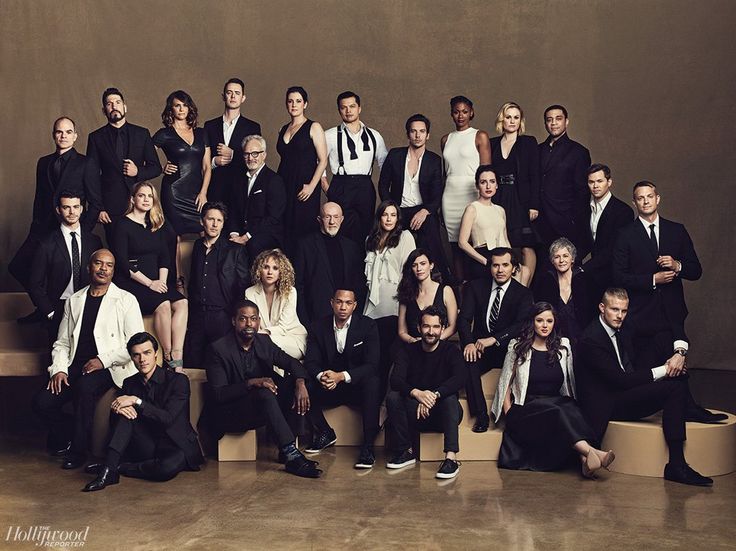 Коллеген, умри в камере schauen und lächeln.
Коллеген, умри в камере schauen und lächeln.
Silhouette der Geschäftsleute arbeiten im Büro zusammen. Konzept…
Geschäftsleute arbeiten im Büro zusammen. Doppelbelichtungseffekte
kennenlernen — корпоративное групповое фото, фото и фотографииKennenlernen
Eine Nahaufnahme einer Gruppe von Managern bei einem Встреча в ihren Büros в Hexham im Nordosten Englands. Sie machen Eisbrecher und Einführungen, während sie sich vor Beginn des Treffens kennenlernen.
Stapel von Handen. einheits- und teamwork-konzept. — корпоративные групповые фотографии и фотографииStapel von Händen. Einheits- und Teamwork-Konzept.
Nahaufnahme der Kopfansicht junger Geschäftsleute, die ihre Hände zusammenlegen. Штапель фон Хенден. Einheits- und Teamwork-Konzept.
Штапель фон Хенден. Einheits- und Teamwork-Konzept.
Freut mich, mit Ihnen zusammenzuarbeiten!
Junge Moderne Männer в Smarter Freizeitkleidung Schütteln Sich Die Hände und Lächeln Bei der Arbeit im kreativbüro
Geschäftsleut fröhlicher diskussion, der ein gespräch mit einem kollegen am kreativen büroarbeitsplatz neben dem fenster führt — корпоративные групповые фотографии стоковые фотографии и фотографииIndischer Angestellter im Rollstuhl mit fröhlicher Diskussion,…
stapel von handen. einheits- und teamwork-konzept. — корпоративные групповые фотографии и фотографии Stapel von Händen. Einheits- und Teamwork-Konzept.
Menschen folgen einem Anführer. Gemeinschaft der Follower
business-team von mitarbeitern arbeiten beim start in büro, doppelberichtung — корпоративное групповое фото стоковые фото и фотографииBusiness-Team von Mitarbeitern arbeiten beim Start in Büro,…
Business-Team von Mitarbeitern, die an Startup im Büro arbeiten, Banner Doppelbelichtung Hintergrund der Gruppe von Geschäftsleuten Unternehmer
porträt eines vielfältigen бизнес-команды — корпоративное фото -fotos und bilderPorträt eines vielfältigen Business-Teams
Porträt eines vielfältigen Business-Teams, das in die Kamera schaut. Multiethnische Gruppe von Geschäftsleuten, die im Amt sind.
Jahrtausende schwarze Geschäftsfrau, die sich bei einem firmengespräch an kollegen wendet, hautnah — корпоративное групповое фото stock-fotos und bilder Jahrtausende schwarze Geschäftsfrau, die sich bei einem. ..
..
Geschäftsleute auf Weiß isoliert
Set von Porträts in voller Länge Geschäftsleute, Manager, Führungskräfte. Isoliert auf weißem Hintergrund
разнообразная бизнес-команда в графическом офисе — корпоративное групповое фото стоковые фотографии и изображенияDiverses Business-Team in Graphic Office
geschäftsleute, die in einem modernen büro arbeiten — корпоративное групповое фото, фото и фотографииGeschäftsleute, die in einem modernen Büro arbeiten
Geschäftsleute and ihren Schreibtischen in einem geschäftigeno, offeschäftigeno. Startup-Geschäftsleute, die in einem modernen Büro arbeiten.
Stapel von Handen. einheits- und teamwork-konzept. — корпоративные групповые фотографии и фотографииStapel von Händen. Einheits- und Teamwork-Konzept.
Nahaufnahme von jungen Geschäftsleuten, die ihre Hände zusammenlegen. Штапель фон Хенден. Einheits- und Teamwork-Konzept.
Einheits- und Teamwork-Konzept.
Die Jugendlichen arbeiten in modernen Büros.
Geschäftsfrau präsentiert kollegen über zukunftspläne — корпоративные групповые фотографии стоковые фотографии и фотографии0011 Совещание команды и мозговой штурм в современном бюро — корпоративное групповое фото, фото и фотографииСовещание команды и мозговой штурм в современном бюро
Fröhliche Multirassische Kollegen Blick in die Kamera im Büro — корпоративное групповое фото сток-фото и фото и изображениеerfolgreiches Business-Team lächelnd Teamwork Corporate Office…
Porträt des erfolgreichen Nachwuchsteams im Büro
aufnahme von zwei geschäftsleuten, die sich während eines Meetings die hand schütteln — die sich während eines die hand schütteln — die sich während eines die hand schütteln — die sich während eines sich während eines…Wir freuen uns, Sie kennenzulernen
Silhouetten des glücklichen geschäftsmannes. erfolg des geschäftskonzepts. — корпоративные групповые фото стоковые фотографии и изображения
erfolg des geschäftskonzepts. — корпоративные групповые фото стоковые фотографии и изображенияSilhouetten des glücklichen Geschäftsmannes. Erfolg des Geschäftsk
porträt des lächelns vielfältige arbeiten team stehend posiert im büro — corporate group photo stock-fotos und bilderPorträt des Lächelns vielfältige arbeiten Team stehend posiert…
Porträt eines glücklichen, vielfältigen Arbeitsteams, das in die Kamera schaut, motiviert für Erfolg und neue Errungenschaften, lächelnde multiethnische Manager oder Arbeiter, die aufgeregt sind, gemeinsam im Büro zu posieren
Geschäftsleute im Sitzungssaal hinter verschlossenen türen verhandelt — корпоративное групповое фото stock-fotos und bilder Vielfältige Mitarbeiter unter der Leitung des CEO, die über neue Projekte diskutieren, Ideen austauschen und Verkaufsgespräche führen gruppe von geschäftsleuten, die an einer wand stehen — корпоративная групповая фотография стоковые фото и фотоGruppe von Geschäftsleuten, Die An Ener Wand Stehen
Multiethnische Gruppe von Menschen в Geschäftskleidung, Die in einer reihe stehen
Geschäftsleute, Die Arbeiten — Корпоративная группа. arbeitet in einem modernen Büro zusammen. Творческие люди с ноутбуком, планшетом, смартфоном, ноутбуком. Erfolgreiches Hipster-Team в коворкинге. Фрайберуфлер. ein backerter mann sitzt im rollstuhl. — корпоративные групповые фото стоковые фотографии и изображения
arbeitet in einem modernen Büro zusammen. Творческие люди с ноутбуком, планшетом, смартфоном, ноутбуком. Erfolgreiches Hipster-Team в коворкинге. Фрайберуфлер. ein backerter mann sitzt im rollstuhl. — корпоративные групповые фото стоковые фотографии и изображенияЭйн Бадертер Манн сидят в Роллштуле.
Business-Casual-Team arbeiten and grafiken — корпоративное групповое фото, фото и фотографииBusiness-casual-Team arbeiten and Grafiken
Финансовый и Geschäftsdokumente auf dem Tisch mit multithnischen Händen, die daran arbeiten. Latin Business Manager mit Kollegen, einem neuen Startup-Projekt arbeiten. Крупный план-Geschäftsmann und Geschäftsfrau Hände verstehen Kreis- und Balkendiagramme während des Meetings.
beschäftigt modernes großraumbüro mit mitarbeitern — корпоративные групповые фотографии стоковые фото и фотографииBeschäftigt modernes Großraumbüro mit Mitarbeitern
viele spaziergängende menschen, mehrfach belichtete illustrationen repräsentieren das moderne leben in der großen geschäftigen stadt. geschäftsleute, jugendliche, studenten, die die die straße überqueren — корпоративное групповое фото, фото и фотографии
geschäftsleute, jugendliche, studenten, die die die straße überqueren — корпоративное групповое фото, фото и фотографииViele spaziergängende Menschen, mehrfach belichtete…
из 100Соберите фотографии из группы с помощью DropEvent
Соберите фотографии из группы с помощью DropEvent — DropEventБез проблем собирайте, упорядочивайте и делитесь фотографиями — без необходимости загружать приложение.
Начать сейчас Протестируйте
Посмотрите наше демонстрационное видео
«Я так рада, что мы нашли DropEvent для нашей свадьбы! Это был идеальный инструмент для краудсорсинга всех замечательных фотографий, которые сделали наши гости. Тот факт, что гостям не нужно было создавать учетную запись, чтобы загружать свои фотографии (непосредственно со своих телефонов). ), и мы смогли увидеть все остальные загрузки (наш выбор), что сделало процесс плавным и приятным. Нам было так весело смотреть фотографии после большого дня, и наши гости тоже были очень впечатлены.
 Настоятельно рекомендуется!”
Настоятельно рекомендуется!”— Джошуа Мэдден
Обмен фотографиями стал самой простой частью вашего мероприятия
Торжества
Избавьтесь от боли, собирая фотографии с самых заветных событий. С помощью всего одной ссылки гости могут легко загрузить 91 139 (и скачать) 91 140 фотографий со свадеб, дней рождения или праздников жизни.
Узнать больше
Сообщество
Безопасно и легко собирайте фотографии с помощью DropEvent. Теперь вам не нужно требовать от гостей скачивать приложение, создавать учетную запись или «дружить», чтобы обмениваться фотографиями.
Узнать больше
Корпоративный
DropEvent имеет неограниченное хранилище фотографий с высоким разрешением. Вы можете сосредоточиться на своем мероприятии — зная, что DropEvent позволит легко запечатлеть день.
Узнать больше
«DropEvent — это именно то, на что мы надеялись! Нашим преподавателям летнего лагеря было легко загрузить свои фотографии в одно центральное пространство, которым я могу поделиться с семьями наших отдыхающих».

— Кори Уильямс
Директор лагеря, ферма Стони-Крик
Собирать и делиться воспоминаниями не должно быть сложно
Забывать…
Попросить незнакомцев прислать вам файлы
Добавление в друзья людей в социальных сетях
Присоединение к приложению, которое вы больше никогда не будете использовать
Вы можете начать работу с DropEvent за считанные минуты… (даже если технологии вам не по душе)
Шаг первый: Создайте свое мероприятие
Настройка учетной записи выполняется быстро и просто. Вы единственный человек, которому нужно зарегистрировать учетную запись, чтобы все могли начать собирать фотографии.
Шаг второй: Пригласите
Пригласите гостей поделиться с вами своими фотографиями, используя вашу личную веб-ссылку, специальное электронное письмо для мероприятия (не сообщайте свой личный адрес электронной почты) или QR-код.
Шаг третий: Поделиться
Фотографировать! Гости могут отправлять неограниченное количество фотографий в вашу галерею по электронной почте или веб-ссылке. Они могут просматривать и загружать свои любимые фотографии, а вам не нужно и пальцем шевелить!
Узнайте, как легко делиться фотографиями с группой
Начать сейчас
«Я волонтер с группой из почти 2000 участников, и мы не могли найти лучший способ собрать фотографии наших участников. Эти фотографии важны для того, чтобы отметить работу, которую мы делаем, нанимая и объясняя различные функции волонтеров. Используя DropEvent, мы смогли привлечь больше участников и увидеть их уникальный опыт работы волонтерами в одном месте! Я в восторге от всех новых фотографий, которые мы можем использовать в будущем».
— Эшли Смит
ПОЧЕМУ ВЫБРАТЬ DROPEVENT?
С помощью всего одной ссылки
вы можете запечатлеть день
Без приложений и подписок
Упростите сбор фотографий с ваших мероприятий, не требуя от гостей загрузки приложения или регистрации учетной записи. Вы можете просто поделиться своей уникальной веб-ссылкой, адресом электронной почты или QR-кодом для сбора фотографий. Простой!
Вы можете просто поделиться своей уникальной веб-ссылкой, адресом электронной почты или QR-кодом для сбора фотографий. Простой!
Частный
Делитесь фотографиями с вашего мероприятия только с выбранными вами людьми. Просмотрите фотографии, прежде чем они появятся в вашей галерее. Бесплатный обмен в социальных сетях защищает конфиденциальность каждого.
Неограниченное хранилище высокого разрешения
Соберите столько фотографий, сколько хотите. Разрешите гостям скачивать понравившиеся картинки в оригинальном высоком качестве.
Начать сейчас Проверьте это
Фотография выпускного дня моей дочери
в детском саду, которую я бы хотела иметь.
«Забыла телефон на выпускной дочери»
Так что большую часть мероприятия я умолял других отцов (которых я не знал) прислать мне их фотографии. #неловко!
#неловко!
Спойлер: я не получил ни одного.
Будучи разработчиком программного обеспечения, я не мог не исправить это.
Я знал, что должен быть лучший способ делиться фотографиями с важных жизненных событий.
Итак, я создал DropEvent.
Теперь вы можете собирать фотографии и делиться ими с друзьями, семьей и знакомыми, не используя социальные сети, не делясь электронной почтой и не загружая приложение.
Вам понравится, как просто собирать и делиться фотографиями со всех ваших мероприятий. Прочитайте отзыв о нас от fixthephoto.com
«Мы используем DropEvent для размещения фотографий наших клубных волейбольных команд. Сайт позволяет родителям загружать и делиться этими захватывающими моментами друг с другом».
— Дениз и Дэйв Шнидерс, владелец/директор волейбольного клуба Aftershock
Одиночное мероприятие
Для разовых семейных и общественных мероприятий
49 долларов США Однократно
Начало работы
1 событие
Гибкая дата начала
Неограниченное количество фотографий
Живая фотогалерея на 45 дней*
Загружать в течение 45 дней
Веб-ссылка для совместного использования
Живое обновление слайд-шоу
Скачать фотографии в высоком разрешении
Все фотографии отправлены вам по электронной почте через 45 дней
* Дополнительное время может быть добавлено за отдельную плату.
Одно мероприятие с видео
Для разовых семейных и общественных мероприятий
98 долларов США Однократно
Начало работы
До 100 ГБ видео
Гибкая дата начала
Неограниченное количество фотографий
45-дневная живая галерея*
Загружать в течение 45 дней
Веб-ссылка для совместного использования
Живое обновление слайд-шоу
Скачать фотографии и видео в высоком разрешении
Все фотографии и видео отправлены вам по электронной почте через 45 дней
* Дополнительное время может быть добавлено за отдельную плату.
Неограниченное количество мероприятий
Для профессионалов и команд, планирующих более одного мероприятия
89 долларов США / месяц
Начало работы
План одного мероприятия плюс:
Неограниченное количество мероприятий
До 5 активных событий одновременно
Автоматическое архивирование завершенных событий
Неограниченное количество администраторов для организаторов мероприятий
Ссылка на веб-страницу из галереи событий
Ставьте лайки и комментируйте фотографии
Неограниченные события
Для профессионалов и команд, планирующих более одного мероприятия
74 $ / месяц
Начало работы
План одного мероприятия плюс:
Неограниченное количество мероприятий
До 5 активных событий одновременно
Автоматическое архивирование завершенных событий
Неограниченное количество администраторов для организаторов мероприятий
Ссылка на веб-страницу из галереи событий
Ставьте лайки и комментируйте фотографии
Нужно больше?
Мы можем настроить ваш план с учетом необходимых вам функций
Давайте поговорим
Свяжитесь с нами
Создайте план, который подходит именно вам:
Неограниченное количество активных событий
Выставление счетов
Приоритетная техподдержка
Пользовательские домены
Возможность видео
Водяной знак
Интеграции
Упростите обмен фотографиями с помощью DropEvent Начать
Как сгруппировать картинку и фигуру в Word 2013?
Спросил
Изменено 2 года назад
Просмотрено 103k раз
Как сгруппировать изображение и фигуру/текстовое поле в Microsoft Word 2013? Я также обнаружил, что не могу группировать изображения. Команда «Группировать» связана только с группировкой фигур? Есть ли обходные пути решения этой проблемы?
Команда «Группировать» связана только с группировкой фигур? Есть ли обходные пути решения этой проблемы?
- microsoft-word
- microsoft-word-2013
- изображения
- фигуры
Решение (не знаю, лучшее ли оно) — использовать Powerpoint 2013. Добавьте свое изображение, добавьте свои фигуры, сгруппируйте их, затем выберите изображение и скопируйте и вставьте в документ Word.
Вам придется изменить параметры привязки на «в соответствии с текстом», но фигура должна двигаться и масштабироваться вместе с изображением.
Важной частью этого метода является то, что вы все еще можете вносить изменения в фигуры, если это необходимо.
РЕДАКТИРОВАТЬ: обратите внимание, что другие ниже нашли способ сделать это в Word.
5
Решение для 2007 г. (которое может работать в 2013 г.)
Очень жаль, что изображения и текстовые поля/фигуры не могут быть сгруппированы в более поздних версиях Word. Я слышал, что если вы добавите текстовое поле, щелкнете по свойствам, заполните и добавите изображение в качестве изображения заполнения текстового поля, тогда можно будет сгруппироваться с другими текстовыми полями, но я не нашел это возможным.
Я слышал, что если вы добавите текстовое поле, щелкнете по свойствам, заполните и добавите изображение в качестве изображения заполнения текстового поля, тогда можно будет сгруппироваться с другими текстовыми полями, но я не нашел это возможным.
ПОКА я не убедился, что текстовое поле, содержащее изображение, а также фигуры и текстовые поля, с которыми я хотел его сгруппировать, имели одинаковую настройку переноса текста (перед текстом). Затем я мог бы сгруппировать их и изменить перенос текста на встроенный для всей группы. В более ранней версии Word обтекание текстом было автоматически унифицировано для того или иного сгруппированного элемента, но теперь это нужно делать вручную в 2007 году. Я надеюсь, что это работает и для 2013 года.
3
Измените «Параметры макета» изображения на любой из шести параметров «С переносом текста», например «Сверху вниз». Затем фигуры и картинку можно выделить целиком и «сгруппировать».
Вот скриншоты изменения параметров макета:
и группировки фигур и изображений:
Это решение изначально было предоставлено timtak, но скриншот не был предоставлен.
5
Хотите что-то ДЕЙСТВИТЕЛЬНО легкое? перейдите на страницу, где расположены все ваши изображения и фигуры, нажмите «клавиша с логотипом Windows» + s, это сделает снимок экрана OneNote. Нажмите и перетащите указатель, чтобы выбрать область экрана, которую вы хотите захватить (не забудьте включить все объекты, которые вы хотите сгруппировать). Когда вы отпустите кнопку мыши, изображение появится в ваших заметках. Он также будет скопирован в буфер обмена Windows, чтобы вы могли вставить (CTRL+V) вырезку экрана на другую страницу документа Word или в любую другую программу или документ в виде изображения. Убедитесь, что Microsoft OneNote запущен, иначе это не сработает…
Можно попробовать так: вставить изображение с вкладки Вставка (вверху рядом с Домой). Не перетаскивайте изображение в Word (вы можете, но не сможете сгруппировать его с текстовым полем/фигурой). Затем отредактируйте перенос текста на задний/передний план. Управляйте щелчком по изображению, фигуре/текстовому полю и группе.
Не перетаскивайте изображение в Word (вы можете, но не сможете сгруппировать его с текстовым полем/фигурой). Затем отредактируйте перенос текста на задний/передний план. Управляйте щелчком по изображению, фигуре/текстовому полю и группе.
1
- Сохраните ваш документ Word как «документ Word 97/2003»
- Теперь вы можете выбрать фигуру и изображение вместе, а затем сгруппировать их.
1
Если ваш файл .docx Word находится в режиме совместимости, вы не можете группировать изображения с фигурами. Отключите режим совместимости, а затем группировка изображений с фигурами будет работать, если вы измените перенос слов на что-то другое, а не в соответствии с текстом.
Я организовал некоторые шаги из других ответов, чтобы упростить понимание. Это работает в Word из Microsoft Office Standard 2016:
- Вставить изображение
- Вставьте несколько фигур
- Измените параметры макета изображения и текста на перед текстом (спасибо timtak)
- Возможно, вам потребуется переместить изображение вперед/назад и изменить положение фигур.
 Игнорировать любой текст документа, который может быть впереди или позади
Игнорировать любой текст документа, который может быть впереди или позади - Выберите изображение и фигуры, удерживая нажатой клавишу «Shift» — теперь вы можете выбрать их все вместе
- В меню формата выберите Группа
- Наконец, вам может понадобиться переместить или скопировать/вставить изображение в правильное место, так как оно могло перескочить в другое место в документе во время процесса
Я нашел способ создать новую картинку. Это не позволит вам вносить коррективы впоследствии, потому что создаст новую картину, но для моих целей это сработало.
Настройте изображения и текстовые поля, формы, все, что вы хотите сгруппировать вместе, и нажмите кнопку «prt sc». Вставьте снимок экрана в Word и щелкните его правой кнопкой мыши, чтобы выбрать обрезку. Обрежьте изображение по мере необходимости, и у вас есть объект. Когда я сделал это, он получился меньше оригинала, поэтому мне пришлось изменить его размер, но у меня не было проблем с разрешением.
Я наткнулся на кое-что интересное…
Щелкните правой кнопкой мыши по картинке и выберите «Обтекание текстом». Если для него установлено значение «В соответствии с текстом», вы не можете сгруппировать его с текстовым полем. Однако, если вы установите его на «Tight», теперь вы можете группировать изображения и текстовое поле. Теперь вы можете сбросить сгруппированный элемент на «В соответствии с текстом», если хотите.
Странно, очень странно
Я пытался использовать холст на вкладке «Фигуры». Скопируйте и вставьте все свои фигуры и изображения, которые вы хотите сгруппировать, на холсте, а затем сгруппируйте на холсте. После группировки Скопируйте и вставьте холст. Это может сработать?
1
Я обнаружил, что могу использовать таблицу для сбора графики. Я вставляю таблицу с одной ячейкой и добавляю в эту ячейку всю графику, текст и т. Д., И я могу сгруппировать или просто оставить их все индивидуально.
Несколько вещей, которые вы должны сделать: отформатировать таблицу для потока в тексте; отформатируйте ячейку по вертикальному и горизонтальному центру; изменить формат изображения на тот, который останется в ячейке таблицы; создайте стиль для ячейки или измените ячейку таблицы, чтобы изображения имели какую-то границу (например, 4pt/2pt до и после интервала между абзацами, выравнивание по центру и т. стиль с выравниванием по центру и 0pt до и после интервала.
После того, как вы настроите эту «таблицу иллюстраций», вы можете сохранить ее в организаторе строительных блоков для использования в будущем! (Находится на вкладке «Вставка»> «Текст»> «Быстрые части»). Я обнаружил, что это удобный метод для создания заметок по технике безопасности: ПРЕДУПРЕЖДЕНИЕ Осторожно… где ПРЕДУПРЕЖДЕНИЕ — это рисунок, а другая ячейка — это текст.
Надеюсь, это поможет!
Это не работает в Word 2013, но работает в Excel 2013. Вы также должны принять во внимание, что щелчок правой кнопкой мыши также (отменяет) выбор при удерживании CTRL. Затем просто скопируйте и вставьте изображения с фигурами как одно изображение в слово. В Word вы можете разгруппировать фигуры с картинки и снова сгруппировать их.
Затем просто скопируйте и вставьте изображения с фигурами как одно изображение в слово. В Word вы можете разгруппировать фигуры с картинки и снова сгруппировать их.
Чтобы сгруппировать фигуры или изображения вместе, найдите инструмент «Выбор» на вкладке «Главная». Щелкните раскрывающийся список, чтобы выбрать объекты, и используйте инструмент, чтобы выбрать их.
Все ваши объекты будут отображаться с рамкой вокруг них.
Затем перейдите на вкладку «Разметка страницы» и нажмите «Группировать». Границы вокруг выбранных вами отдельных объектов изменятся на одну рамку вокруг группы, которую вы только что создали.
2
Твой ответ
Зарегистрируйтесь или войдите в систему
Зарегистрируйтесь с помощью Google
Зарегистрироваться через Facebook
Зарегистрируйтесь, используя электронную почту и пароль
Опубликовать как гость
Электронная почта
Обязательно, но не отображается
Опубликовать как гость
Электронная почта
Требуется, но не отображается
Нажимая «Опубликовать свой ответ», вы соглашаетесь с нашими условиями обслуживания, политикой конфиденциальности и политикой использования файлов cookie
.
Группировать альбомы в папки в программе «Фото» на Mac
Искать в этом руководстве
Фотографии Руководство пользователя
- Добро пожаловать
- Обзор импорта
- Из фотографий iCloud
- С камеры или телефона
- С запоминающих устройств, DVD-дисков и т. д.
- Из почты, Safari и других приложений
- Импорт фотографий из другой библиотеки
- Где фотографии, которые я импортировал?
- Просмотрите свои фотографии
- Просмотр отдельных фотографий
- Добавьте заголовки, подписи и многое другое
- Взаимодействуйте с текстом на фотографии с помощью Live Text
- Используйте визуальный поиск, чтобы узнать о фотографии
- Просмотр фотографий, которыми с вами поделились другие
- Удалить фотографии или восстановить удаленные
- Скрыть фотографии от просмотра
- Просмотр серий фотографий
- Воспроизведение видеоклипов
- Просмотр воспоминаний
- Персонализируйте воспоминания
- Просмотр фотографий по тому, кто на них изображен
- Просмотр фотографий по местоположению
- Показать определенные типы элементов
- Поиск фотографий по тексту, содержанию или дате
- Поиск фотографий по ключевому слову
- Что такое альбомы?
- Создание альбомов
- Создание смарт-альбомов
- Группировать альбомы в папки
- Основы редактирования
- Обрезайте и выпрямляйте фотографии
- Используйте фильтр, чтобы изменить фотографию
- Настройте свет, экспозицию и другие параметры фотографии
- Ретушь фотографий
- Убрать эффект красных глаз
- Отрегулируйте баланс белого фотографии
- Применение корректировок кривых
- Применить настройки уровней
- Изменить определение
- Применение изменений к определенным цветам
- Снизить уровень шума
- Повышение резкости фотографии
- Изменение освещения фотографии в портретном режиме
- Применить виньетку
- Напишите или нарисуйте на фотографии
- Используйте другие приложения при редактировании в Фото
- Изменить живое фото
- Изменить видео
- Редактировать видео в кинематографическом режиме
- Что такое общие альбомы?
- Включите общие альбомы
- Создать общий альбом
- Добавляйте, удаляйте и редактируйте фотографии в общем альбоме
- Добавить или удалить подписчиков
- Подпишитесь на общие альбомы
- Используйте сообщения и почту для обмена фотографиями
- Используйте AirDrop для обмена фотографиями
- Делитесь фотографиями с помощью других приложений и веб-сайтов
- Экспорт фотографий, видео, слайд-шоу и воспоминаний
- Создавайте слайд-шоу
- Создавайте проекты с помощью сторонних приложений
- Закажите профессиональную печать
- Распечатайте свои фотографии
- Обзор системной библиотеки фотографий
- Создайте дополнительные библиотеки
- Резервное копирование библиотеки фотографий
- Восстановить из Time Machine
- Восстановить библиотеку
- Изменить место хранения фотографий и видео
- Изменить настройки фотографий
- Сочетания клавиш и жесты
- Авторские права
Вы можете создавать папки для группировки альбомов. Например, вы можете создать папку с названием «Каникулы» и поместить в нее все альбомы вашего отпуска. Вы также можете создавать папки внутри других папок.
Например, вы можете создать папку с названием «Каникулы» и поместить в нее все альбомы вашего отпуска. Вы также можете создавать папки внутри других папок.
Открыть фото для меня
Создайте папку
В приложении «Фотографии» на Mac нажмите «Мои альбомы» на боковой панели.
Выберите «Файл» > «Новая папка».
Введите имя папки.
Перетащите альбомы в папку.
Совет: Чтобы быстро создать папку, перетащите один или несколько альбомов в другой альбом, удерживая клавишу Option. Приложение Photos помещает все альбомы в новую папку. Вы также можете перетащить другие альбомы в новую папку.
Вы не можете перемещать общие альбомы в папку.
Удалить папку с боковой панели
В приложении «Фотографии» на Mac нажмите «Мои альбомы» на боковой панели.
Нажмите папку, удерживая клавишу Control, выберите «Удалить папку», затем нажмите «Удалить».
 Групповые картинки: ⬇ Скачать картинки D0 b3 d1 80 d1 83 d0 bf d0 bf d0 be d0 b2 d1 8b d0 b5 d0 b7 d0 b0 d0 bd d1 8f d1 82 d0 b8 d1 8f d1 84 d0 b8 d1 82 d0 bd d0 b5 d1 81 d0 be d0 bc, стоковые фото D0 b3 d1 80 d1 83 d0 bf d0 bf d0 be d0 b2 d1 8b d0 b5 d0 b7 d0 b0 d0 bd d1 8f d1 82 d0 b8 d1 8f d1 84 d0 b8 d1 82 d0 bd d0 b5 d1 81 d0 be d0 bc в хорошем качестве
Групповые картинки: ⬇ Скачать картинки D0 b3 d1 80 d1 83 d0 bf d0 bf d0 be d0 b2 d1 8b d0 b5 d0 b7 d0 b0 d0 bd d1 8f d1 82 d0 b8 d1 8f d1 84 d0 b8 d1 82 d0 bd d0 b5 d1 81 d0 be d0 bc, стоковые фото D0 b3 d1 80 d1 83 d0 bf d0 bf d0 be d0 b2 d1 8b d0 b5 d0 b7 d0 b0 d0 bd d1 8f d1 82 d0 b8 d1 8f d1 84 d0 b8 d1 82 d0 bd d0 b5 d1 81 d0 be d0 bc в хорошем качестве





 Добавьте участников, которых вы хотите пригласить, используя их имя, номер телефона или адрес электронной почты в строке to:и сообщение для создания группы.
Добавьте участников, которых вы хотите пригласить, используя их имя, номер телефона или адрес электронной почты в строке to:и сообщение для создания группы. Вы можете выбрать «Просмотреть фотографию«, чтобы просмотреть текущую фотографию чата, сделать снимок с камеры телефона или выбрать фотографию из библиотеки.
Вы можете выбрать «Просмотреть фотографию«, чтобы просмотреть текущую фотографию чата, сделать снимок с камеры телефона или выбрать фотографию из библиотеки.

 Вы также можете удалить людей из группы, наведя эту кнопку, наведя указатель мыши на имя человека, которого вы хотите удалить, и щелкнив значок X рядом с именем.
Вы также можете удалить людей из группы, наведя эту кнопку, наведя указатель мыши на имя человека, которого вы хотите удалить, и щелкнив значок X рядом с именем. 

 Игнорировать любой текст документа, который может быть впереди или позади
Игнорировать любой текст документа, который может быть впереди или позади